LibreOffice es la suite ofimática software libre que nos permite realizar trabajos mediante sus distintos programas, entre los que se incluyen Writer(para escribir textos), Calc (para fórmulas y cálculos), Impress (para hacer presentaciones de diapositivas) y Base (para realizar y gestionar bases de datos). Este programa es libre y gratuito, y es una fantástica alternativa a Office.
El programa tiene un gran potencial, permitiéndonos redactar documentos complejos, realizar fórmulas avanzadas o presentaciones con gran cantidad de información. Es por ello que hay veces que LibreOffice funcionará de una forma más lenta y no nos permitirá trabajar con rapidez.
Con este tutorial, veremos una serie de pasos para optimizar, acelerar y reducir el consumo de LibreOffice, respetando sus características y funcionalidad. Los pasos de este tutorial se pueden realizar en el programa desde cualquier sistema operativo, y están destinados a LibreOffice, sin ninguno de sus programas en concreto.
Para empezar, recomendamos disponer de la última versión de LibreOffice, ya que es la más optimizada y la que incluye más funciones. Si tenemos instalada una versión anterior a la 4.0 (esto se puede ver desde Ayuda -> acerca de LibreOffice), desinstalamos la anterior versión e instalamos la nueva. La descarga se puede realizar desde la siguiente dirección: Página oficial de descarga de LibreOffice.
Una vez tenemos la última versión, abrimos LibreOffice y cualquiera de sus programas, por ejemplo, Writer, y nos dirigimos a Herramientas -> Opciones. En la parte izquierda tenemos una serie de pestañas. La que nos interesa es la que pone LibreOffice, pues es la que afecta a todo el programa. Dentro de esta pestaña, si hacemos click en +, veremos un desplegable con más opciones. A continuación explicamos cada una y los valores recomendados:
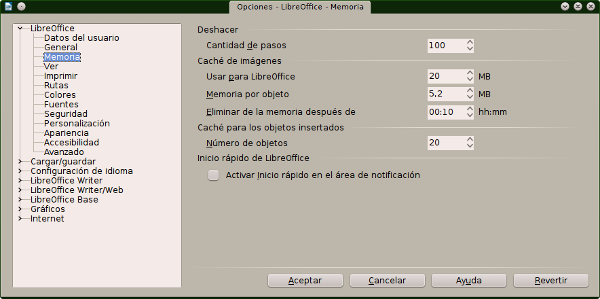
Actualización LibreOffice 6 en adelante: Los parámetros de memoria han sido escondidos, y actualmente se puede acceder de la siguiente forma: Herramientas->Opciones->LibreOffice->Avanzado->Abrir configuración para expertos->org.openoffice.Office.CommonCacheGraphicManager
- Memoria: En esta pestaña podemos ajustar los parámetros referentes a la memoria, es decir, a la información que se almacena para que el programa trabaje más rápido.
- Cantidad de pasos: Por defecto está asignado en 100, pero puede ser demasiado. Hace referencia a la cantidad de veces que podemos ir «atrás», y recuperar lo anterior (CTRL+Z). Debemos asignarle un valor dependiendo del uso que le demos. Un valor más optimizado es 15, pero podemos asignarle más si usamos mucho esta característica
- Caché de imágenes: La sección hace referencia a la memoria que utiliza el programa para almacenar temporalmente imágenes. Si empleamos pocas imágenes, conviene establecer valores más bajos que los que ponemos a continuación.
Usar para LibreOffice: 20MB
Memoria por objeto: 5MB
Eliminar la memoria después de: 00:05
Número de objetos: 20 - Inicio rápido de LibreOffice: Esta casilla es recomendable dejarla desactivada, ya que activarla hará que el sistema arranque más lentamente, debido a que cuando arranquemos el ordenador, LibreOffice se iniciará también.

- Avanzado: La única opción que nos interesa de este apartado es el referente al Java. Esta opción es poco usada, y algunos programas, como Mozilla Firefox, están empezando a desactivarlos por defecto. A no ser que usemos específicamente está herramienta, aconsejamos desactivar la casilla «Usar un entorno de ejecución de Java».Una vez hayamos realizado todos los pasos, ya tendremos LibreOffice optimizado y con menor consumo. Esperamos que las haya gustado el tutorial.


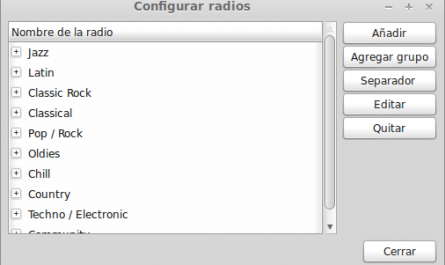
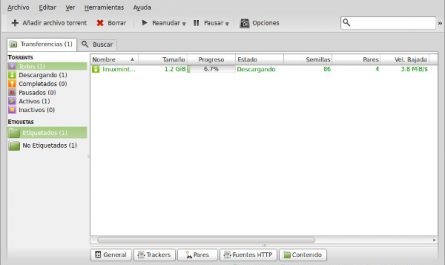
Hola: Gracias por este artículo. La verdad, encuentro poca gente escribiendo con seriedad sobre LibreOffice. Por otro lado, la documentación oficial y la más o menos oficial que se encuentra no trata los temas en profundidad. Lo que me ha decidido a escribiros es que desde la versión 5 de Libreoffice tengo verdaderos problemas de trabajo con calc sobre todo que me quitan a mí y a mis colaboradores muchas horas de nuestro tiempo. LibreOffice va lentísimo en cuanto manejas más alla de 200 o 300 filas en cualquier archivo. Se cuelga constantemente (no responde) y tarda una eternidad en abrir los archivos que como he dicho pasan de las 200 o 300 celdas. En ordenadores modestos de capacidad consume una cantidad de recursos muy alta. Otro problema que hemos tenido es no poder abrir los archivos desde el explorador de archivos de Windows, sino que primero había que abrir Libreoffice y darle al boton de abrir desde dentro. Todo ello desde Windows 7 y 8 y ahora también desde Windows 10.
En fin, he leido este artículo sobre como optimizar LibreOffice pero ni por esas. Además me resulta super extraño buscar en google por problemas con Libreoffice y no aparece apenas ninguna publicación. Nosotros en la empresa manejamos 6 ordenadores y nos pasan estas cosas en todos. ¿Cómo es posible que nadie más haya reportado problemas? Parece un caso de conspiración paranoica más propia de gigantes como Google o Microsoft que de un software libre, pero, quién sabe.
Soy un gran defensor del software libre, pero ya me estoy planteando cambiar a Office 365. Me compensa pagar pero no tener problemas. Ya cambié de OpenOffice a Libreoffice por la misma razón. Con OpenOffice se hizo imposible trabajar.
Este comentario es el último intento de reconciliarme con LIbreoffice que hago. Si me pudierais ayudar arrojando luz sobre lo que me pasa con Libreoffice os lo agradecería infinito.
Espero que puedais contestar a este comentario. Gracias por anticipado por vuestra ayuda.
Hola, muchas gracias por responder, pero es una lástima la situación que tenéis. Estás seguro que es problema de LibreOffice y no de Windows? Por mi parte, uso Linux Mint 18 y funciona bastante rápido, a la par con Office. Hay algunos problemas como el que comentas, tratar de abrir muchas líneas de Calc, el cual se incrementa si hay algo que falla, como en tu caso.
Es una lástima, espero que encuentres la solución al problema.
Es una pena, me pasé a Ubuntu cansado de lidiar con los virus y los seriales de Windows, estoy bastante satisfecho con linux pero libreoffice me ha causado dolores de cabeza al trabajar documentos extensos, por lo mismo me regreso a win10 y office.
Puedes instalar MsOffice en ubuntu mediante PlayOnLinux
Hola quizás muy tarde para responder. Pero actualmente creo que OnlyOffice es una muy buena alternativa a LibreOffice y es muy compatible con MS Office. Saludos
Buen día: muchas gracias tenia el problema de arranque lento y con estos sencillos pasos lo he mejorado en entorno windows 7 professional.
Saludos desde Colombia
Me alegra un montón de que te haya ayudado el tutorial.
Saludos!
Buenos Días, me pueden informar como registrarme en la pagina para poder hacer consultas o comentarios?
Muchas Gracias
Hola, desde la página principal hay un enlace «Registrarse» en la parte derecha donde puedes crear una cuenta y así configurar el perfil y hacer un seguimiento de tus consultas.
Un saludo.
pues hice eso pero mi libreoffice no mejoró mucho, el mío está excesivamente lento, en writer pegué unas 6 imagenes pequeñas, y se demora aproximadamente unos 8 segundos es cambiar a la siguiente página, alguna recomendación?
Hola, quizá tu ordenador le falte más potencia. Puedes decirnos las especificaciones del mismo?
LibreOffice si tiene problemas con referente a lo comentado en las anteriores opiniones, es lento al abrir por primera vez, ya cuando uno quiere abrir una segunda vez, ya es más rápido. Otra cuestión es que en las imágenes cuando uno tiene un documento en el cual esta copiando y pegando constantemente en ese mismo documento, si se tarda en hacer esas tareas, lo cual no debería de pasar. Imaginensen si estas cosas pasan en una computadora que tiene 4 Gb en RAM y no es una computadora antigua, ¿Que pasara con una de menos Gigas ?
Hola
También doy las gracias por este tipo de comentarios y guías, puedo acotar que también tengo problemas con el rendimiento de libreoffice en archivos grandes, sobre todo en calc, yo soy quien da soporte y capacitación a las más de 300 máquinas y usuarios que tenemos en la empresa y sinceramente ya no se donde más buscar (ya deje de navegar y comence a naufragar en internet con tantos foros a los que he visitado) para dar solución con ese inconveniente.
He realizado pruebas en máquinas básicas (core 2 duo, 2gb de ram, windows xp) y super actuales (core i7 7ma generación, 12 de ram y windows 10) y en ambos casos el problema es el mismo, en archivos grandes se vuelve un caracol, he realizado pruebas en la misma máquina instalando mocosoft office 2007, 2010 y 2016 en todos los casos el manejo del mismo archivo es muy diferente a lo que maneja libreoffice
No se si es algún tipo de bloqueo por parte de windows o si definitivamente nos falta un mayor desarrollo por parte de libreoffice al que aprecio mucho, ojala y alguno de los presentes pueda dar con alguna buena optimización para dar luces con este problema…
Hola, cuando hice esta guía, también tuve en cuenta ese problema. Por desgracia, es un error conocido, parece ser un fallo de memoria interna, que parece no estar solucionado. Ocurre también con Writer si es un documento largo. Si hay alguna solución, intentaré contactar con usted.
Saludos.
Parece que se repite el caso. Me resulta exasperantemente lento el arranque tengo 4GB de memoria y uso Antergos.
Tambien en la note con Debian pasa lo mismo.
Hola!
Yo uso libre office en la versión 5.4.0 y también MS Office. Mi intención era migrar todas las planillas a Libre Office Calc, pero al contrario, voy a tener que volver a MS Office, la lentitud que tiene Calc, respecto a Excel es mounstrosa. No encontré como mejorar la performance y no es un tema de Máquina, ya que Excel con planillas mucho más grandes, es muy ágil.
Hola, tengo libre office 6.0 instalado en ubuntu 18.04 y no me aparece la opcción de Memoria, como puedo cambiar esas configuraciones ?
Hola, en LibreOffice 6 se escondieron esas opciones:
Remove «Memory» page from Options dialog; only adjust the settings using Expert Configuration.
Sin embargo, se puede acceder desde Herramientas->Opciones->LibreOffice->Avanzado->Abrir configuración para expertos->org.openoffice.Office.Common\Cache\GraphicManager
Hola a mi me funcionó deshabilitando el OpenGL en Configuración — Ver mi maquina es de 16Gb y era muy frustrante que un Calc no se pudiera ver, ahora corre de maravilla!
Buenas tardes. Muy interesante el artículo. Tengo la última versión de Libreoffce, la que viene con ubunyu 18.04. He seguido todos los pasos pero cuando llego a paso final los valores que aparecen son muy raros y no me atrevo a tocarlos. Te los paso a ver si me ayudas
totalcachesize 400000000
objectcachesize 12600000
graphixmemorylimit 300000000
graphicallowdidletime 10
No se si ests son los valores a los que te refieres o voy muy perdido.
Muchas gracias
Hola, los valores corresponden a los siguientes:
totalcachesize = Usar para LibreOffice
objectcachesize = Memoria por Objeto
graphicallowdidletime = Eliminar la memoria después de
Los valores que indicas están en bits, por lo que tendrás que convertir de MB a Bits antes de introducir los valores.
Un saludo.
Hola, soy un usuario particular sin mucha idea. Me encuentro con los mismos problemas que la gente menciona. Se me está haciendo imposible incluso trabajar con informes en writer por lo que tarda en copiar y pegar cualquier párrafo. Sería muy útil si pudieras actualizar esta entrada con todos los pasos a realizar para la última versión de LibreOffice, porque tengo problemas como José Vicente
Muchas gracias